win7电脑打印处理器找不到怎么办 win7电脑显示打印处理器不存在的解决方法
更新时间:2023-07-10 17:41:52作者:jiang
win7电脑打印处理器找不到怎么办,在使用Win7电脑打印时,有时会遇到“打印处理器不存在”的问题,导致无法正常打印文件,这个问题可能是由于打印机驱动程序出现故障或者被删除所致。为了解决这个问题,我们需要重新安装打印机驱动程序。以下是一些解决方法,帮助您解决Win7电脑显示打印处理器不存在的困扰。
具体解决方法如下:
1、打开控制面板,系统和安全下面的更改设置。
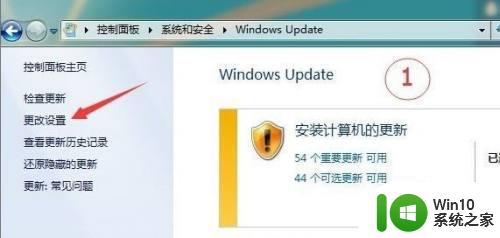
2、更改Windows的系统更新为自动更新,已经更改的略过此步骤。
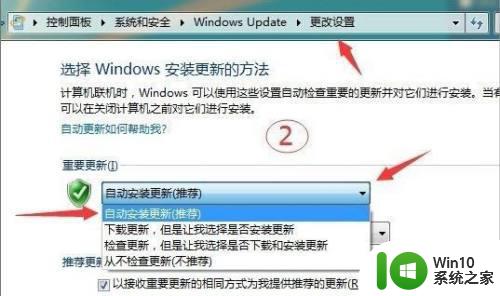
3、将C:windowsSystem32spool文件夹下的文件全部剪切到桌面(备份),然后重启电脑。重启后问题应该解决了(spool文件夹下会自动生成4个文件夹),此时再安装打印机驱动就不会出现‘打印机处理器不存在的问题’。
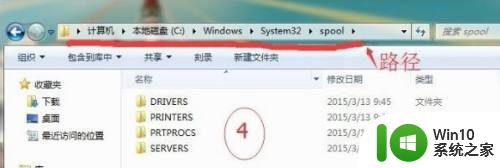
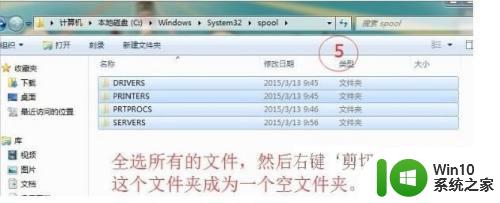

以上是解决Win7电脑打印处理器无法找到的全部步骤,如果您遇到相同的问题,可以参考本文中介绍的步骤进行修复,希望这些内容能对您有所帮助。
win7电脑打印处理器找不到怎么办 win7电脑显示打印处理器不存在的解决方法相关教程
- 打印处理器不存在win7电脑如何修复 win7电脑打印处理器丢失怎么办
- Win7提示打印处理器不存在如何修复 Win7打印机处理器不存在错误怎么解决
- win7打印机处理器不存在怎么修复 打印处理器不存在win7怎么办
- 局域网中win7电脑无法找到共享打印机怎么解决 w7系统局域网中打印设备不显示该怎么处理
- win7电脑打印机无法打印显示被挂起如何处理 win7打印机显示被挂起无法打印解决方法
- win7打印发送出去了但是没在打印任务里显示也没打印出来如何处理 Win7打印任务不显示但未打印出来
- win7处理器内存不可用的处理办法 win7内存不可用解决方法
- windows照片查看器无法显示图片内存不足win7怎么解决 Windows照片查看器打开图片提示内存不足win7怎么处理
- win7连接共享打印机时找不到驱动程序如何处理 win7共享打印机找不到驱动怎么办
- win7电脑打印机提示print spooler错误如何处理 Win7电脑打印机提示print spooler错误解决方法
- win7系统搜索不到共享打印机的处理步骤 win7打印共享无法搜索到共享打印机解决方法
- win7系统hp打印机属性显示不可用的详细处理方法 win7系统hp打印机属性不可用怎么办
- window7电脑开机stop:c000021a{fata systemerror}蓝屏修复方法 Windows7电脑开机蓝屏stop c000021a错误修复方法
- win7访问共享文件夹记不住凭据如何解决 Windows 7 记住网络共享文件夹凭据设置方法
- win7重启提示Press Ctrl+Alt+Del to restart怎么办 Win7重启提示按下Ctrl Alt Del无法进入系统怎么办
- 笔记本win7无线适配器或访问点有问题解决方法 笔记本win7无线适配器无法连接网络解决方法
win7系统教程推荐
- 1 win7访问共享文件夹记不住凭据如何解决 Windows 7 记住网络共享文件夹凭据设置方法
- 2 笔记本win7无线适配器或访问点有问题解决方法 笔记本win7无线适配器无法连接网络解决方法
- 3 win7系统怎么取消开机密码?win7开机密码怎么取消 win7系统如何取消开机密码
- 4 win7 32位系统快速清理开始菜单中的程序使用记录的方法 如何清理win7 32位系统开始菜单中的程序使用记录
- 5 win7自动修复无法修复你的电脑的具体处理方法 win7自动修复无法修复的原因和解决方法
- 6 电脑显示屏不亮但是主机已开机win7如何修复 电脑显示屏黑屏但主机已开机怎么办win7
- 7 win7系统新建卷提示无法在此分配空间中创建新建卷如何修复 win7系统新建卷无法分配空间如何解决
- 8 一个意外的错误使你无法复制该文件win7的解决方案 win7文件复制失败怎么办
- 9 win7系统连接蓝牙耳机没声音怎么修复 win7系统连接蓝牙耳机无声音问题解决方法
- 10 win7系统键盘wasd和方向键调换了怎么办 win7系统键盘wasd和方向键调换后无法恢复
win7系统推荐
- 1 风林火山ghost win7 64位标准精简版v2023.12
- 2 电脑公司ghost win7 64位纯净免激活版v2023.12
- 3 电脑公司ghost win7 sp1 32位中文旗舰版下载v2023.12
- 4 电脑公司ghost windows7 sp1 64位官方专业版下载v2023.12
- 5 电脑公司win7免激活旗舰版64位v2023.12
- 6 系统之家ghost win7 32位稳定精简版v2023.12
- 7 技术员联盟ghost win7 sp1 64位纯净专业版v2023.12
- 8 绿茶ghost win7 64位快速完整版v2023.12
- 9 番茄花园ghost win7 sp1 32位旗舰装机版v2023.12
- 10 萝卜家园ghost win7 64位精简最终版v2023.12